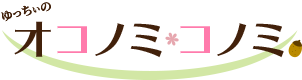なんと、、、紙の楽譜がカビていました・・・(涙)
その話をバイオリンの先生にしたところ、「Piascore(ピアスコア)」という電子楽譜アプリを教えてもらったので、早速ダウンロードしてみることに。
今回は紙の楽譜を電子化してみて感じたメリットと、手持ちの楽譜を実際にPiascoreで電子化する方法をご紹介します。
紙の楽譜を電子化するメリット
よく言われる楽譜電子化のメリットには次のふたつがあります。
- 楽譜の置き場所に困らない
- 何冊も持ち歩く必要がないので、持ち運びがラクチン
私の場合は、バイオリン譜をそれほど多く持っているわけではなく、持ち歩きもありません。
そんなわけで・・・
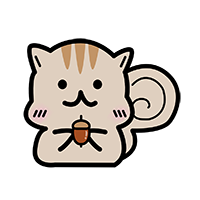
自分としては、次のメリットを推したい!
- カビやダニによる被害を防げる
- 楽譜をタンスの肥やしにせずにすむ
今回はカビでしたが、紙はどうしても劣化しちゃうんですよね・・・。
泣く泣く楽譜を清めたり処分した身としては、バックアップとしても電子化はしておいたほうがいいと思いました。
ふたつめの「楽譜をタンスの肥やしにせずにすむ」。
これは、今回の楽譜電子化で昔の楽譜を引っ張り出したところ、「そういえばこの曲好きだったな。ちょっと弾いてみよう」という気になり、実際に弾いてみたら・・・楽しかったんです!
今レッスンで弾いている曲は現在進行形で苦しんでいるわけですが、過去の曲は一度はクリアしているので、弾ける自分が単純にうれしくて楽しいんですね。
これまで、レッスンや発表会が終わると楽譜をしまい込んでしまい、もう二度と見ない・弾かないが当たり前になっていたのはもったいなかったです。
楽譜を電子化するためのアプリ
それでは、紙の楽譜を電子化するのに使用したアプリをふたつご紹介します。
①スキャナーアプリ「Adobe Scan」
Adobe Scanはスマホのカメラをスキャナーとして使うことで、書類などの紙資料をカンタンに電子化してくれる便利アプリです。
自動境界線検出機能を備え、歪みも自動補正してくれるので、さくさくスキャンを進められます。
Piascoreのアプリ本体にも楽譜のスキャン機能はありますが、仕上がりや使いやすさから「Adobe Scan」を使用しました。
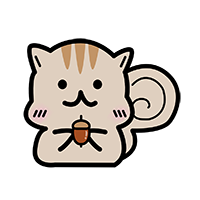
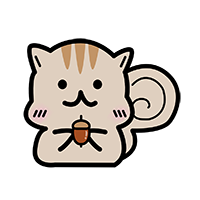
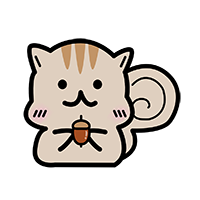
Adobe Scanはスキャンアプリとして優秀なので、今回の楽譜電子化に限らず、利用しています
②電子楽譜アプリ「Piascore(ピアスコア)」
Piascore は、楽器を演奏する人のために作られた、iPad / iPhone用の電子楽譜ビューアです。さすがにiPhoneだと画面が小さいので、私はiPadにインストールしました。
楽譜への書き込みをはじめ、自動で譜めくりしてくれたり、ウインクでページをめくってくれるなど、演奏者に便利な機能がそなわっています。
楽譜をPiascoreで電子化する手順
実際に紙の楽譜をPiascoreで電子化する手順をご紹介します。
自動でシャッターが切られたら、楽譜に合わせて境界線を調整して「切り抜き」をタップ
















電子楽譜の難点
楽譜を電子化しておけば、常に手元に譜面があって探すのもカンタンなので、弾きたい曲をすぐに弾くことができます。
・・・が、実際に電子楽譜にしてみると、こんなデメリットもありました。
- 譜めくりが多くなる(サイズ的に見開きはは厳しい)
- 落下時のダメージが大きくて、譜面台にのせるのが怖い
使用している iPad(10.2インチ)だと、縦1ページが限界です。
横置き+横幅いっぱいだと大きくて見やすいのですが、ますます譜めくりが多くなります。
そこで、自動譜めくり機能を使うのですが、曲や譜面によっては速度調整がなかなか難しいです。
また、落下がこわくて、譜面台は使えていません。
立って弾くので高さもあるし、不安定なので・・・。
紙の楽譜でさえ落とすことが多く、今はテーブルやキャビネットに置いて弾いています。
おわりに
以上、紙の楽譜を電子化してみて感じたメリット・デメリットと、手持ちの楽譜を実際にPiascoreで電子化する方法についてご紹介しました。
ポイントは次のとおり。
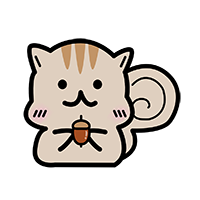
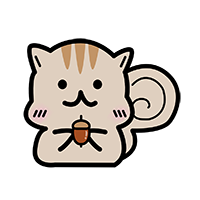
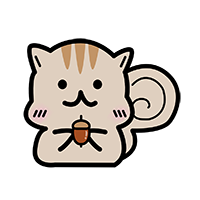
電子楽譜、うまく活用していこうと思います!